A la suite de nos articles sur le SIG dans la gestion forestière, et dans le cadre d’échanges de données SIG, il nous a été demandé ce qu’est la topologie. Mais aussi comment éviter ou corriger les erreurs de topologie sur Qgis. Voyons rapidement cela…
Note : toutes les informations fournies sur Qgis dans cet article nécessitent une version 3.0 ou ultérieure de Qgis. Au moment de la rédaction de cet article, la version stable de Qgis est la 3.16
C’est quoi la topologie ?
Lors de la création d’objets dans un SIG (points, lignes ou polygones), il peut arriver que certains d’entre eux se chevauchent ou, à l’inverse, qu’un écart existe entre eux. C’est cette étude de la relation entre les objets que l’on appelle la topologie. Parfois invisible à l’œil nu, les erreurs peuvent poser problèmes aux logiciels de géomatique.
Prenons l’exemple de peuplements forestiers. Sans faire attention, il est possible que le découpage et la modification entraînent une superposition légère des peuplements sur un ou deux mètres de large et pouvant aller jusqu’à plusieurs dizaines de mètres de long. Lors du calcul de surface des peuplements (et donc de la forêt), une partie d’entre eux pourra alors être comptée deux fois (ou pas du tout dans la cas d’un écart entre peuplements). Cela impacte donc la surface des peuplements, mais aussi celle de la forêt.
Mais le risque est encore plus grand, lorsque l’on cherche à fusionner deux peuplements attenants pour lequel un minuscule écart n’a pas été vu. Il y a alors un risque de créer une erreur de géométrie. Le logiciel n’est alors plus capable de calculer la surface du nouveau peuplement, ni même de réaliser un traitement sur celui-ci (création d’un tampon, découpage…), pouvant parfois bloquer tout le processus de traitement de la donnée.
Éviter les erreurs de topologie dans Qgis
Heureusement, Qgis offre des outils et des réglages permettant de limiter les erreurs de topologie (ce qui n’empêche pas de se recontrôler après coup pour corriger celles que le logiciel aurait laissé passer, bien sûr).
En premier lieu, les réglages doivent se faire au niveau de la barre d’outil ‘‘accrochage’’. Cette barre peut s’activer via un clic droit sur un endroit vide de la barre d’outils. Il s’agit ensuite d’activer l’accrochage (sur la couche actuelle uniquement ou sur l’ensemble des couches, selon les besoins). Il est recommandé d’activer un accrochage de l’ordre de 10 à 12 pixels environ. Il ne reste plus qu’à activer deux options :
-
l’édition topologique permet de déplacer ensemble tous les nœuds de plusieurs polygones s’ils se superposent (tous les éléments attenants sont modifiés de la même manière)
-
l’accrochage aux intersections permet de créer des nœuds lorsque deux lignes se croisent afin d’éviter de créer des espaces non souhaités lors du déplacement de certains nœuds
Ces options sont, bien entendu, désactivables à la demande, en fonction des besoins du moment. Mais leur principale limite est le besoin de les réactiver à chaque nouveau projet.

L’accrochage automatique peut aussi se configurer par défaut pour chaque nouveau projet. Il faut pour cela passer par le menu ‘Préférences’ > ‘Options’ > onglet ‘Numérisation’.
 Corriger les erreurs de topologie
Corriger les erreurs de topologie
La correction des erreurs de topologie ne peut se faire que si elles sont identifiées. Heureusement, il existe un plugin Qgis (installé par défaut) qui permet de faire ce travail : le ‘‘vérificateur de topologie’’. Pour l’activer, il faut passer par le menu ‘Extensions’ > ‘Installer / gérer les extensions’ et activer le plugin.
Une fois activé et affiché, le plugin nous propose de configurer les options de recherche des erreurs de topologie. Dans le cadre d’une recherche d’erreurs, les principales options à cocher sont :
-
la couche ne doit pas avoir d’interstices (trous entre les objets)
-
la couche ne doit pas avoir de doublons (un même objet ne doit pas être présent deux fois)
-
la couche ne doit pas avoir de géométries invalides
-
la couche ne doit pas se superposer (les objets de la couche ne doivent pas se chevaucher)
-
la couche [A] ne doit pas se superposer avec la couche [B] (si deux couches ne doivent pas se chevaucher)
Ces options, sont à adapter, bien entendu, en fonction des besoins de chacun.
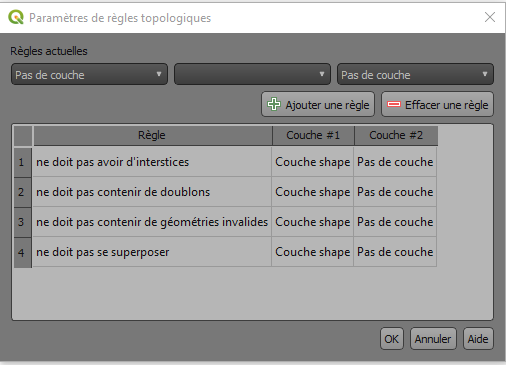
Arrive ensuite la dernière (et parfois la plus longue) étape : la correction en elle même… Il n’existe pas, pour le moment, de modèles d’automatisation des corrections de topologie. Il faut donc se contenter de sélectionner les erreurs affichées pour les corriger manuellement en déplaçant les nœuds ou en ajoutant ceux qui pourraient manquer. Bien entendu, il est impératif que les options de topologies soient activées pour que la correction soit utile…
—
Pour résumer, la topologie concerne les interactions des objets entre eux au sein d’une ou plusieurs couches SIG. La correction des erreurs de topologie est impérative pour éviter de créer des erreurs de calculs, voire des erreurs de géométrie. Heureusement, Qgis nous offre aujourd’hui des options permettant de limiter ou de corriger ces erreurs.
Maintenant, à vous d’essayer ! 😉



